[ 들어가며 ]
경우에 따라서는 여러 개의 메일 주소를 가지고 있는 경우가 있습니다.
매번 해당 메일로 로그인하여 확인하는 것도
많이 불편한 일이 아닐 수 없습니다.
저는 개인적으로
Gmail을 가장 많이 사용하지만,
네이버 메일도 종종 사용합니다.
오늘은 Gmail에서
네이버 메일을 수신하는 방법을
알아보도록 하겠습니다.
[ 설정하기 ]
먼저 네이버 메일 설정을 해주어야 합니다.
[ 환경설정 ]에서
[ POP3/IMAP 설정 ]을 클릭한 후
[ POP3/SMTP 사용 ]을 [ 사용함 ]으로 체크한 후
[ 저장 ]해줍니다.
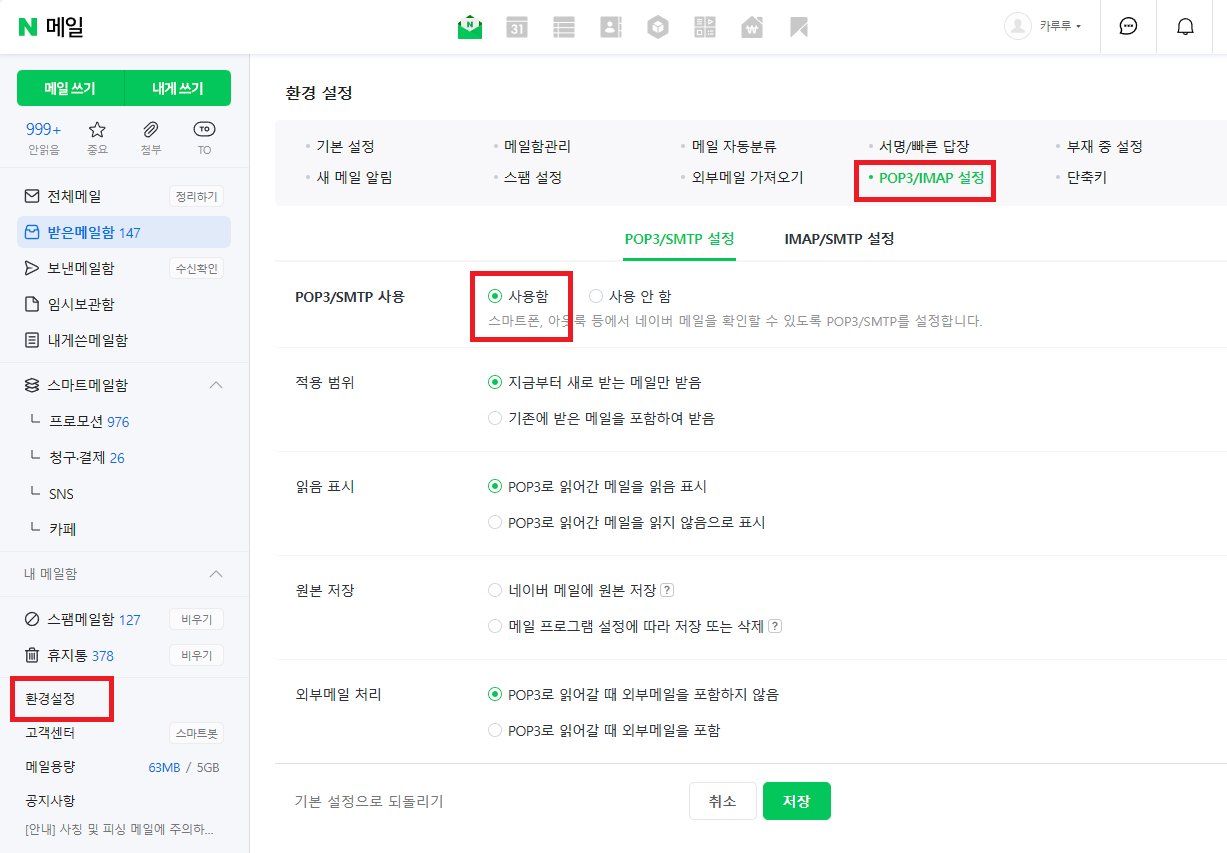
다음 Gmail에 접속하여
오른쪽 상단의 [ 설정 버튼 ]을 클릭한 후
[ 모든 설정 보기 ]를 클릭합니다.
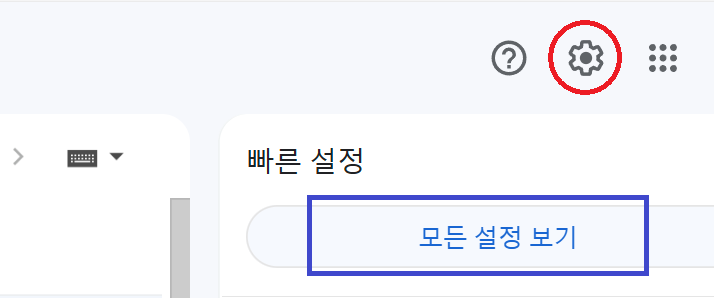
[ 모든 설정 보기 ]를 누르시면
상단에
[ 계정 및 가져오기 ]를 확인하실 수 있습니다.
이것을 클릭해 줍니다.

그다음
[ 다른 계정에서 메일 확인하기 ]에서
[ 메일 계정 추가 ]를 눌러줍니다.
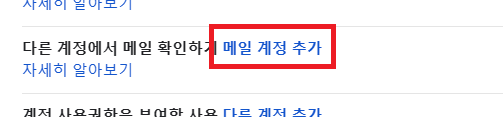
아래 그림과 같이 팝업창이 나타나면
이메일 주소를 적어주고
[ 다음 ]을 눌러줍니다.
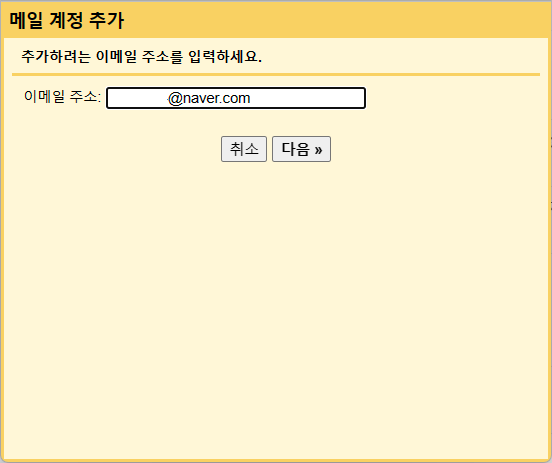
그다음 아래 그림과 같이 체크해 주고
[ 다음 ]을 눌러줍니다.
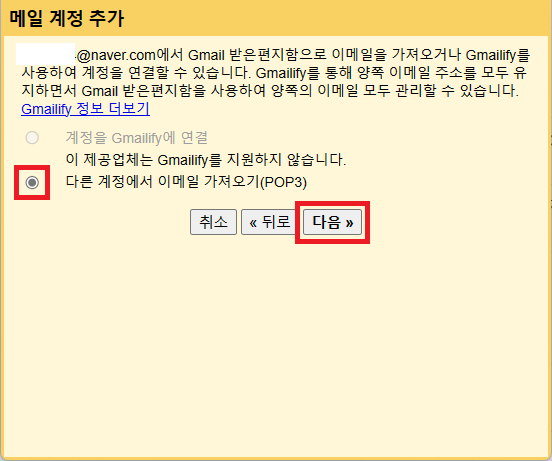
그다음 [ 사용자 이름 ]과 [ 비밀번호 ]를 정하고
[ POP 서버 ] 부분과
[ 포트 ]를 아래 그림과 같이 입력합니다.
[ 수신 메일 라벨 지정 ]에 체크한 후
[ 라벨 이름을 설정 ]한 다음
[ 계정 추가 ] 버튼을 클릭합니다.

그럼 모든 설정이 완료되었습니다.
아래와 같은 창이 뜨면
[ 다음 ]을 눌러주면 됩니다.
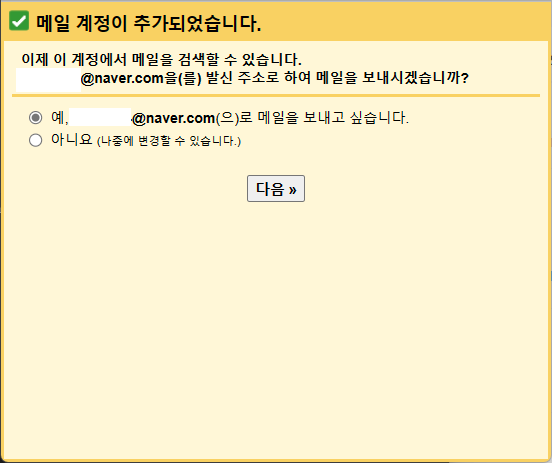
[ 확인하기 ]
다른 구글 계정으로 네이버로 메일을 보내니
아래와 같이 정상적으로 수신이 되었습니다.

다만 네이버 메일과 수신시간이
몇 분 정도 차이가 있었습니다.
'IT정보 > 프로그램(앱, 소프트웨어 등)' 카테고리의 다른 글
| [ 개발자 도구 ] 개발자 도구 여는 방법, 개발자 도구 막힌 웹페이지에서 개발자 도구 실행 (0) | 2024.08.19 |
|---|---|
| [ VS Code ] VS Code 초기화 완벽 초기화 방법 (0) | 2024.08.19 |
| [ 소프트웨어 ] KMplayer 유튜브 광고 없이 시청하기, 유튜브 동영상 다운로드 (0) | 2023.11.11 |
| [ 확장프로그램 ] Bing, Bard, ChatGPt 등 인공지능 언어모델 동시에 사용하기 (0) | 2023.11.09 |
| [ 소프트웨어 ] 유튜브 채널 그룹화 하기, 유튜브 채널 주제별로 분류하기 (0) | 2023.01.03 |